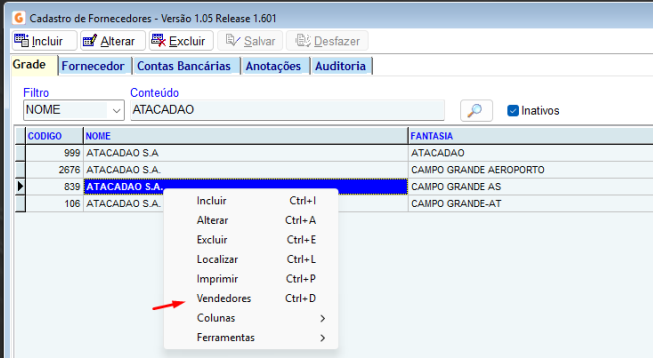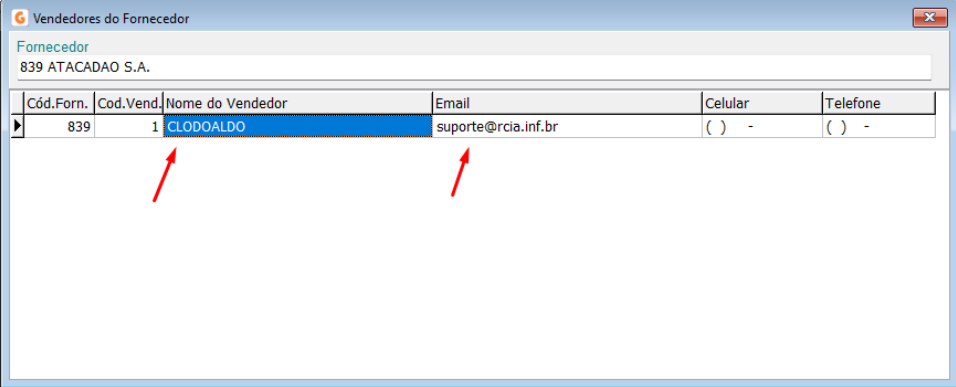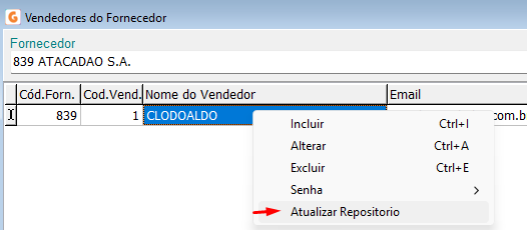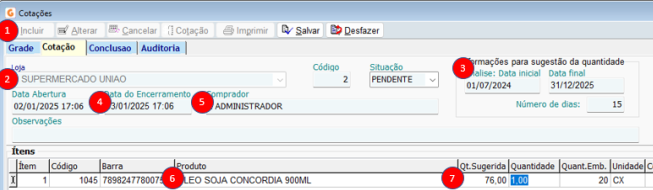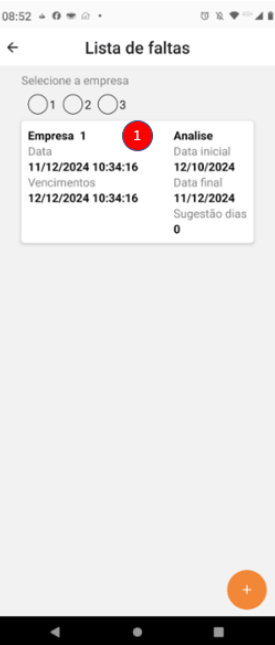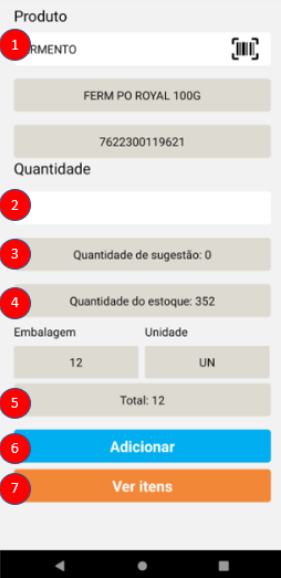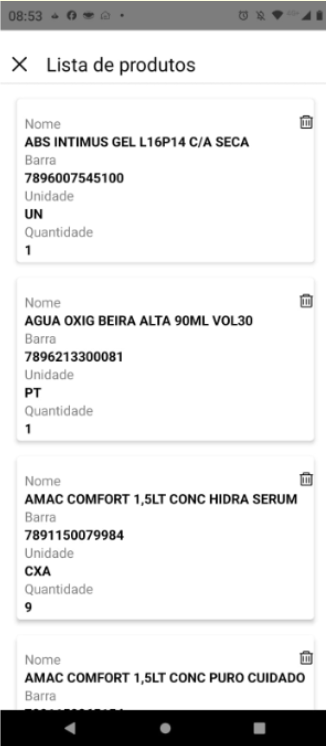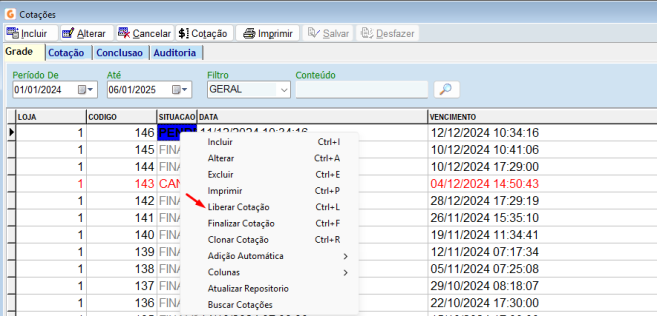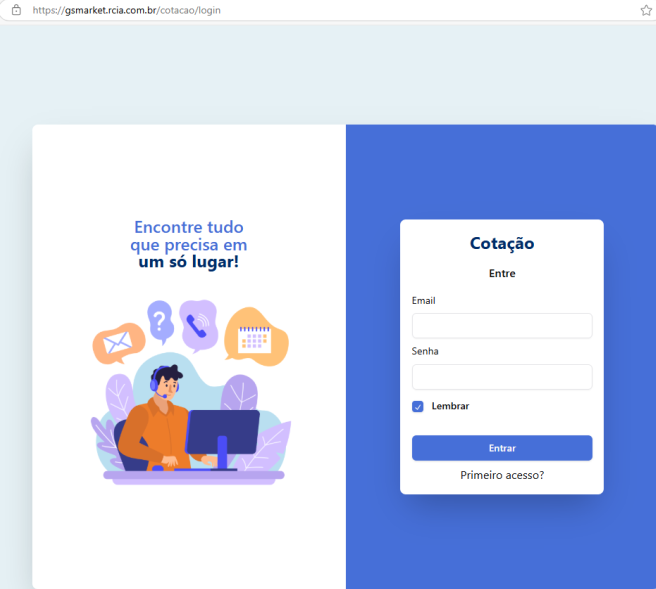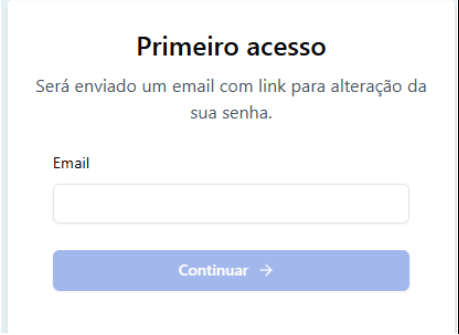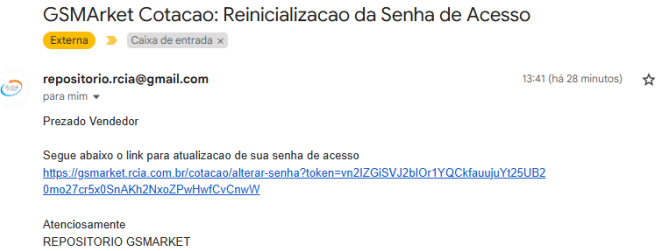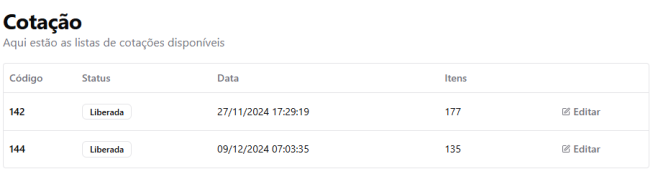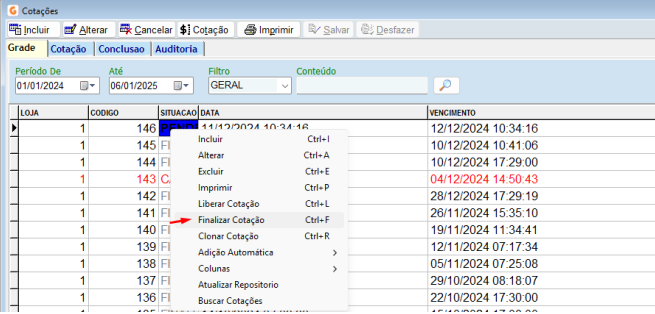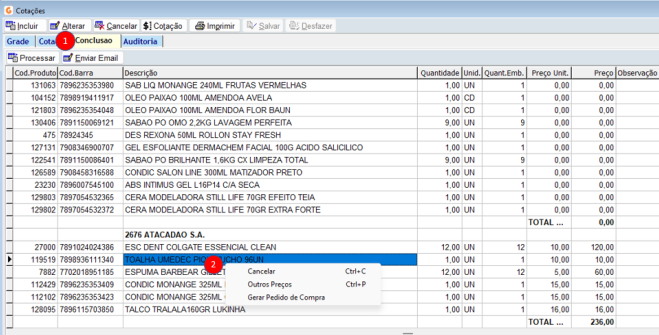Cotação com Fornecedores
Cotação com fornecedores
Geração da cotação de produtos para coleta de preços com fornecedores para geração dos pedidos de compras
Acesso no menu: /faturamento/cotações

1 - Cadastro de Fornecedores para Participar da Cotação
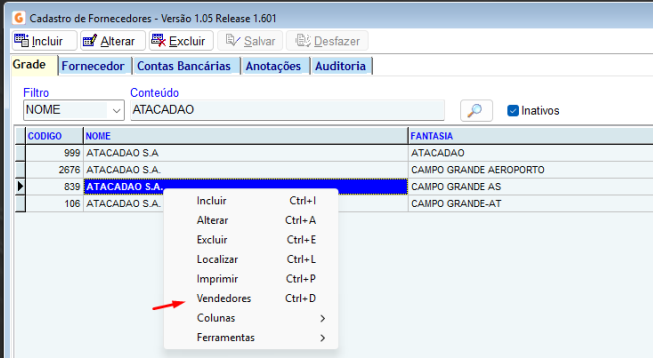
- Filtrar o fornecedor informando no campo conteúdo e clicar com o botão direito do mouse sobre o fornecedor desejado e clicar na opção vendedores
2 - Informações do Vendedor
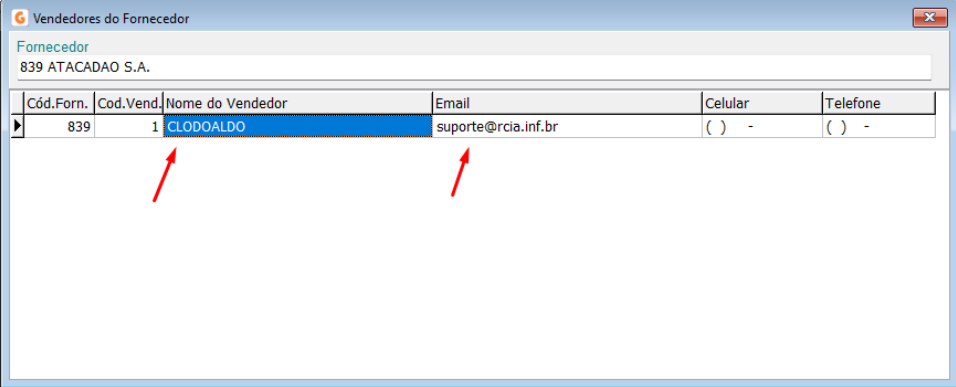
- Informar o nome do vendedor e email (campos obrigatórios)
- Para finalizar, clique com botão direito sobre o registro e clique na opção atualizar repositório
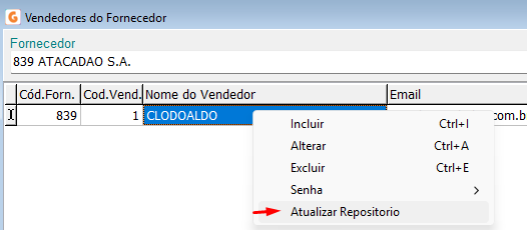
3 - Inclusão da Lista de Produtos para Cotação
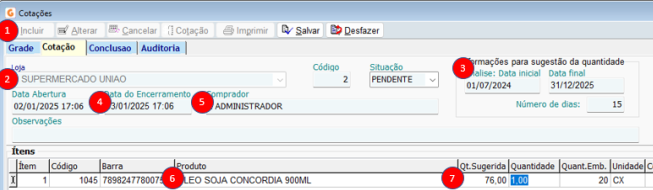
- Clique no botão incluir para iniciar o processo
- Selecione a loja (sua unidade)
- Se desejar poderá selecionar um período para análise e para quantos dias será o estoque a ser comprado para o GSMarket criar uma sugestão para facilitar a compra do mix
- Pode aumentar ou diminuir a data/hora de encerramento da cotação para uma melhor controle de acesso dos fornecedores
- Informe o usuário que está registrando a cotação
- Na grade informe os produtos a serem cotados (nome ou código no campo produto) e quantidades (pode deixar 1 se assim desejar). Continue adicionando os produtos na grade ou se preferir siga para o passo 2 para continuar adicionando os produtos pelo app GSMarketGO* caso desejar adicionar os produtos tudo pelo GSMarket, pular passo 2
- De acordo com o período solicitado no item 3, o sistema calculou que para o número de dias desejados serão necessários a compra de 76 unidades do produto informado
* Pelo menos 1 item deverá ser adicionado na grade para conseguir acessar esse registro de cotação no APP GSMarketgo através da opção: /estoque/lista de faltas no passo 2 (abaixo)
4 - Adicionando Itens pelo App GSMarketGO
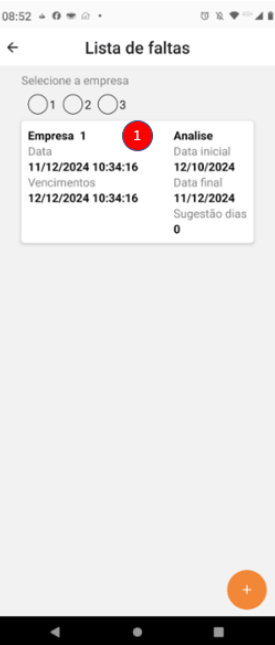
- Toque na cotação desejada para selecionar
5 - Tela de Inclusão/Verificação de Itens da Cotação
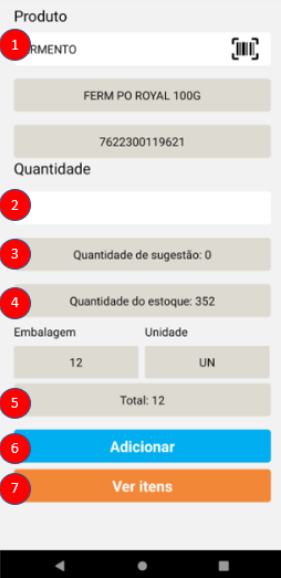
- Informe o nome ou código do produto a ser adicionado
- Informa a quantidade do produto a ser comprado
- Nesse campo o usuário visualiza a quantidade sugerida pelo sistema através da verificação de movimento informada na inclusão da cotação
- Estoque atual do produto
- Total a ser comprado do item informado (quantidade x quantidade por embalagem)
- Botão para confirmar adição do produto
- Botão para ver a lista de itens já adicionados na cotação (Ver imagem abaixo)
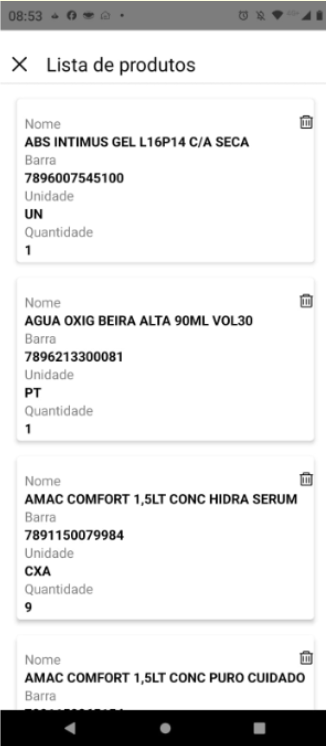
8. O usuário poderá tocar no ícone lixeira para remover o item desejado
9. Após concluir a lista de faltas o usuário deverá acessar a cotação na retaguarda (/faturamento/cotações), clicar com botão direito do mouse sobre a cotação e em seguida clicar na opção liberar cotação (Somente após esse processo a cotação estará disponível para o vendedor acessar no repositório)
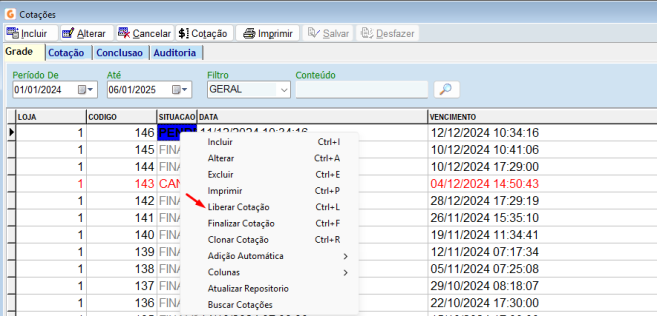
6 - Acesso do Vendedor
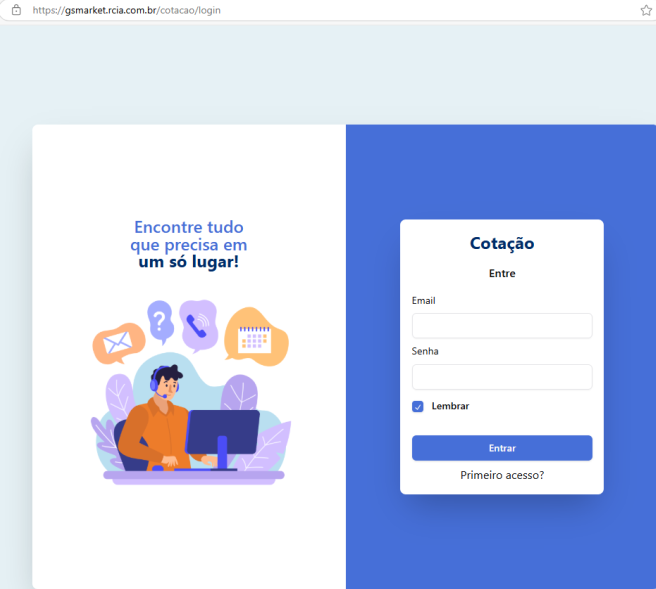
- O primeiro acesso, o vendedor vai ir no endereço: https://gsmarket.rcia.com.br/cotacao/login e vai clicar/tocar na opção primeiro acesso?
- Vai informar o endereço de email e vai clicar em continuar:
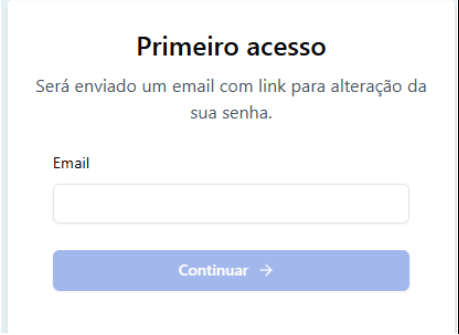
3. O vendedor receberá um email solicitando clique para direcionar para criação da senha de acesso:
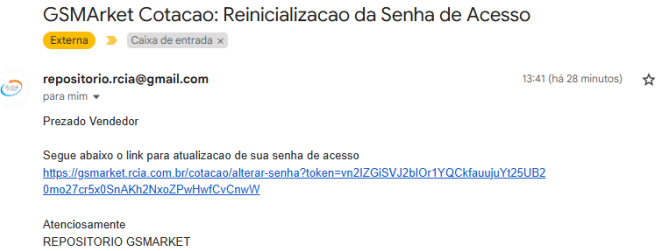
4. Após cadastrar o vendedor fará o login com usuário e senha e terá acesso à tela de cotação da sua empresa:
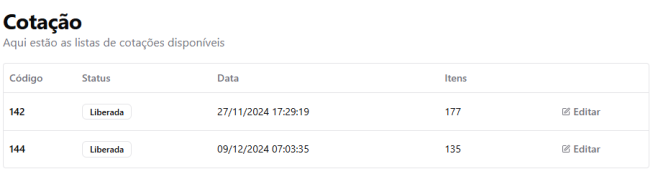
5. A cotação liberada vai estar disponível para o vendedor clicar no botão editar e informar os seus preços.
7 - Conclusão da Cotação
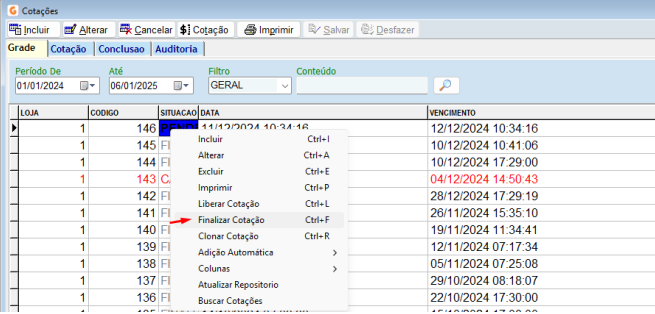
- Para finalizar a cotação e acessar a conclusão o usuário novamente vai na cotação (/faturamento/cotações) e clica com botão direito e vai na opção finalizar cotação. Dessa forma evita que os fornecedores ainda tenham acesso às cotações e continuem a informar preços depois do fechamento em seguida acesse a aba conclusão
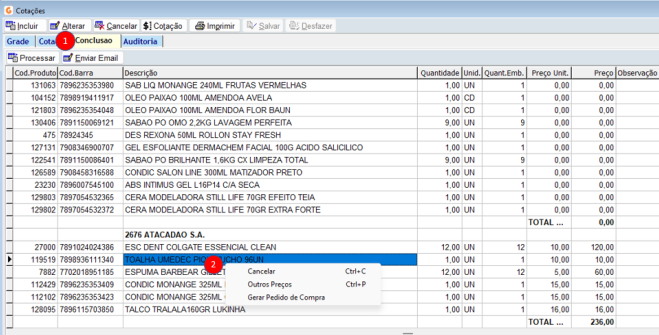
- Aba conclusão
- Clique com botão direito nos itens que o fornecedor ganhou e clique na opção gerar pedido de compra
- No pedido de compra o usuário pode adicionar mais itens ou modificar quantidades